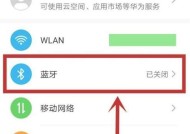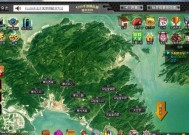笔记本电脑插线网络连接方法?连接后如何检查网络?
- 数码产品
- 2025-03-15
- 25
- 更新:2025-03-12 17:52:40
在当今数字化时代,拥有稳定的网络连接对笔记本电脑用户来说至关重要。无论是远程工作、在线学习还是娱乐视频会议,学会如何正确通过网线连接笔记本电脑,并确保网络运行正常,是每个电脑用户必备的技能之一。本文将详细介绍笔记本电脑插线网络连接的方法步骤,以及连接后如何检查网络,确保您的网络体验顺畅无阻。
笔记本电脑插线连接网络的方法
准备工作
确保你拥有以下物品:电脑、网线、网络适配器(如果电脑没有内置网卡的情况)和一个网络源(如路由器或交换机)。接下来,按照以下步骤操作:
1.关闭电脑电源:在连接网线之前,为避免不必要的损害,关闭你的笔记本电脑电源,并拔掉电源适配器。
2.插上网线:将网线一端插入电脑背面或侧面的网卡接口(如果是USB网卡,则插入USB接口),另一端接入可用的网络源。
3.开启电脑:连接完毕后开启电脑,并等待操作系统启动完成。

操作系统中的设置步骤
1.Windows系统设置:
自动获取IP地址:打开“网络和共享中心”>“更改适配器设置”,找到你的“本地连接”,右键点击选择“属性”>“Internet协议版本4(TCP/IPv4)”>选择“自动获得IP地址”和“自动获得DNS服务器地址”。
手动设置IP地址:若需要手动配置,同样进入“属性”,选择“使用下面的IP地址”,并填入适当的IP地址、子网掩码、默认网关以及首选DNS和备选DNS服务器地址。
2.macOS系统设置:
打开“系统偏好设置”>“网络”,选择你的以太网连接,点击左下角的“+”按钮添加新的网络位置。
点击“手动”设置以配置IP地址、路由器(网关)和DNS服务器,或者选择“使用DHCP”来自动配置。
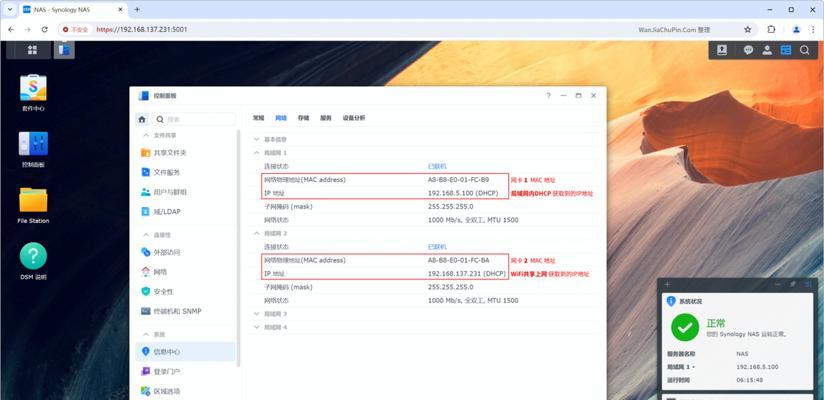
连接后如何检查网络
网络连接状态
1.Windows系统:
通过“运行”对话框(Win+R键)输入`cmd`启动命令提示符。
输入`ipconfig`并回车,查看是否有IP地址、子网掩码、默认网关等信息。
可以尝试使用`ping`命令测试网络连通性,输入`ping`后跟一个网址或IP地址。
2.macOS系统:
打开“终端”(在应用程序>实用工具内),输入`ifconfig`命令查看网络配置。
使用`ping`命令测试外部网络连接,命令格式与Windows相同。
网络故障排查
在连接后,如果发现网络不通畅,可以按照以下步骤进行故障排查:
1.检查物理连接:确认网线是否牢固连接到电脑和网络源。
2.重新启动设备:有时候简单的重启路由器和电脑可以解决暂时的网络问题。
3.检查网络设置:确认电脑的网络设置是否正确,特别是IP地址和DNS配置。
4.联系网络管理员:如果以上步骤无法解决问题,可能是网络服务提供商或其他网络设备的问题,建议联系相关网络管理员或技术支持。
5.使用网络诊断工具:Windows系统中的“网络诊断”功能可以自动检测并修复网络问题;macOS系统也可以在“网络”设置中尝试“辅助功能”。
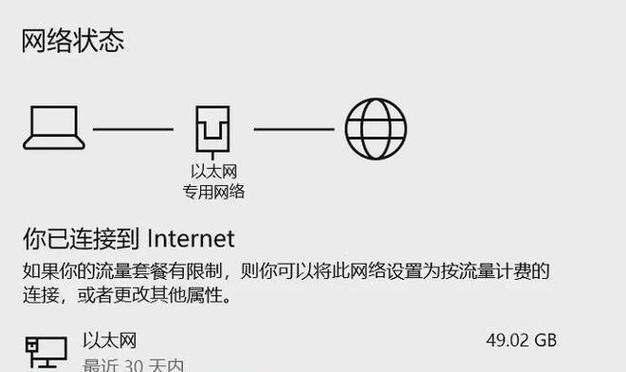
结语
笔记本电脑插线网络连接步骤看似简单,但正确设置及检查网络连接状态对于保证稳定的上网体验至关重要。本文中介绍的每一步操作都旨在确保您能顺利地通过有线方式连接网络,并能够进行有效的网络状态检查。一旦遇到问题,不要慌张,按照本文所述的故障排查步骤,逐步找寻问题源头,相信您很快就能恢复良好的上网体验。